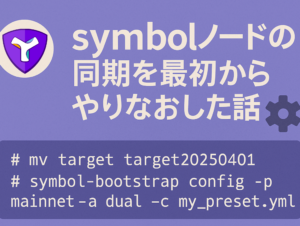ふるさと納税は、税金の控除が受けられるうえに地域貢献にもなる素晴らしい制度ですよね。最近では多くのECサイトやふるさと納税専用サイトが登場しており、寄付先を選ぶ楽しみも広がっています。
その中で私が今回利用したのが Amazonのふるさと納税 です。
普段のショッピングでお世話になっているAmazonで寄付もできるなんて、一見するととても便利そうですが……実際にやってみると 「確定申告の時に、データを1件ずつ入力しなくちゃいけなかった」 という大きな課題がありました。 今回はその経緯と、他サイトとの違いなどを詳しくお話しします。
2025年7月からAmazonふるさとにも寄付金控除に関する証明書をXML形式でダウンロードする機能が追加されました! 1件ずつ入力が必要になったのは去年だけで終わりそうです
公式はこちら
ふるさと納税サイトのXMLデータ活用とは?
ふるさと納税を行った後、確定申告 のシーズンには寄付額や自治体名をしっかり申告する必要があります。例えば、
- 自分で寄付先や金額を整理して確定申告の書類を作る
- e-Taxなどの電子申告を使う場合に、データを取り込む
最近のふるさと納税専用サイト(例:さとふる・ふるなび)では、寄付履歴を一括でダウンロード できる機能が充実しています。XMLファイル形式でダウンロード可能で、それをe-Taxの機能にインポートするだけでふるさと納税できちゃいます。 この仕組みを利用すれば、自治体名や寄付日、寄付金額などの情報をいちいち手入力しなくても自動で反映できるため、確定申告の作業負担がグッと減るのです。
Amazonふるさと納税の場合
一方、今回利用した Amazonのふるさと納税 には、残念ながら寄付情報をXMLで一括ダウンロードする機能がありません。
- Amazonの注文履歴は商品の購入履歴と混在
- ふるさと納税専用のエクスポート機能もなし
そのため、確定申告の際、寄付した分だけ「自治体名」「寄付金額」「寄付日」などを 1件ずつ手入力 する必要がありました。
複数の自治体 に寄付をしていると、その都度Amazonの注文履歴を開いて確認しなければいけないので、けっこう手間がかかります。
さとふるやふるなびではスムーズだった
私がこれまで利用してきた さとふる や ふるなび などのサイトでは、確定申告に必要なデータが一覧表示され、 ワンクリックでXMLやにまとめてダウンロード できる機能が備わっていました。
- サイト上から「寄付一覧」を表示
- そのまま「ダウンロード」ボタンをクリック
- ファイルをe-Taxに取り込む
こうすることで、寄付先・金額などを 一度に登録 できるのです。
そのため、確定申告の入力ミス を減らせるだけでなく、作業時間の短縮にもつながっていました。Amazonのふるさと納税にはこれらの機能が備わっていないので、どうしても 1件ずつ手動で入力 が必要になるのが痛いところです。
手作業で入力する際のポイント
- Amazonの注文履歴をしっかり確認
商品の購入履歴と寄付の履歴が混ざって表示されるので、表示期間やカテゴリーを絞り込むなどして、該当のふるさと納税注文を取りこぼさないようにしましょう。 - 寄付日と金額の正確な記入
ふるさと納税の控除を受けるには、寄付を行った日付 と 金額 が非常に重要です。入力ミスがあると、あとで修正する手間が増えたり、控除を正しく受けられなかったりする可能性もあります。 - 自治体名の正確な表記
「〇〇市」や「〇〇町」「〇〇村」の表記は公式名称をきちんと確認しましょう。Amazonの注文ページに自治体名が掲載されているので、プルダウンの一覧から正確に探して選択しましょう。
自治体を選択すると寄付先の所在地、名称が自動入力されます。
画像の赤枠部分をAmazonふるさと納税をした件数分入力しました。
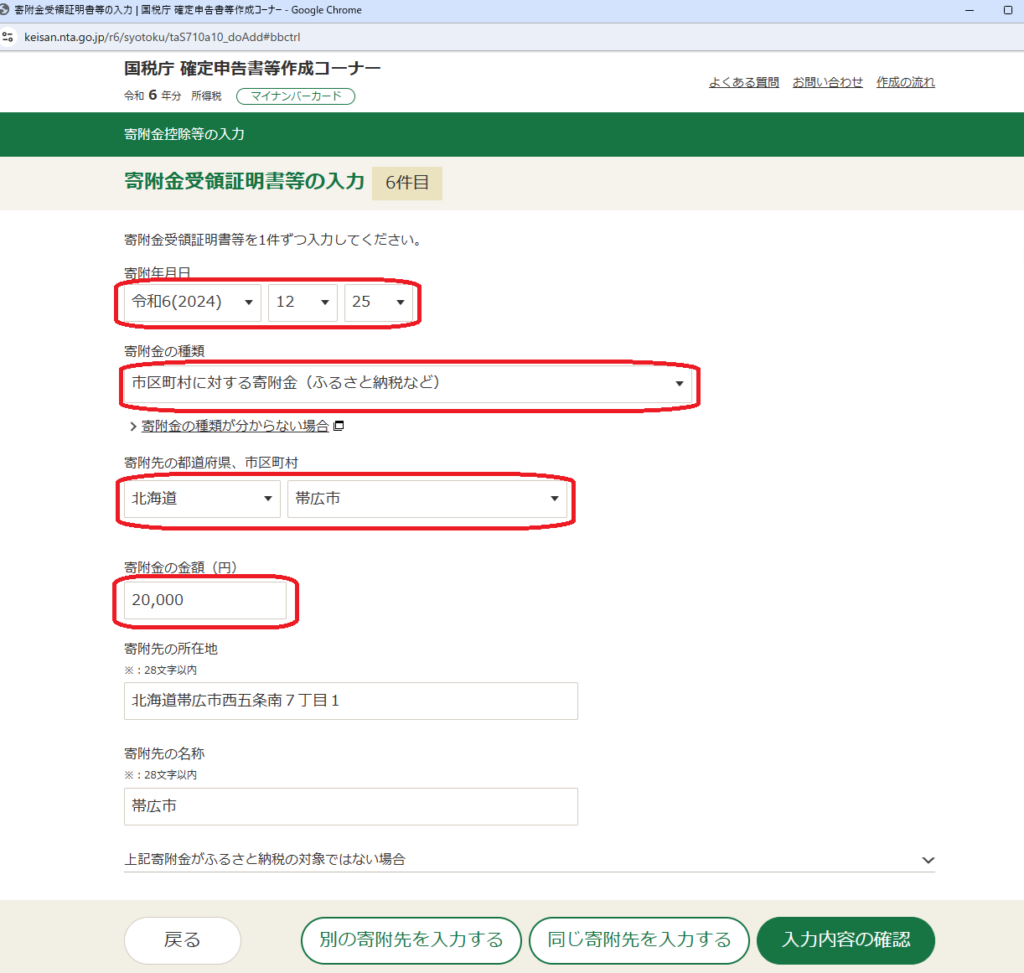
まとめ:Amazonは便利だけど確定申告で一手間かかる
Amazonでふるさと納税をすると、買い物感覚で気軽に寄付 ができるメリットは大きいです。住所の登録や支払いも普段通りのAmazonアカウントで完結するため、とてもスムーズに寄付自体は完了します。
ただし、確定申告のときに XMLを一括で出力する機能がない ため、自治体ごとに手作業で入力する必要があるのがデメリット。 たくさんの自治体へ寄付するほど、入力作業が煩雑になりがちです。
もし 「確定申告の手間を最小限にしたい」 という方は、さとふるやふるなびなど、 寄付履歴をまとめてダウンロードできるサイトの利用を検討してみてもいいでしょう。一方、Amazonの品ぞろえや利便性に魅力を感じている方は、 手入力のひと手間がかかることを踏まえたうえで、Amazonふるさと納税を活用してみてはいかがでしょうか。
関連記事
この記事が、Amazonでふるさと納税を検討している方、または確定申告をスムーズに進めたい方にとって少しでも参考になれば幸いです。 しっかり下調べをして、来年の確定申告がスムーズに終わるように準備してみてくださいね。